Conf. punto acceso
Puede registrar su punto de acceso manualmente.
Antes de iniciar el procedimiento, compruebe el nombre SSID del punto de acceso, el sistema de seguridad y la contraseña. Es posible que la contraseña esté predeterminada en algunos dispositivos. Para más detalles, consulte el manual de instrucciones del punto de acceso.
-
MENU

 (Ajustes)
(Ajustes) 
 (Configuración Red)
(Configuración Red)  [Conf. punto acceso]
[Conf. punto acceso]
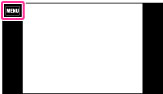
-
Seleccione el punto de acceso que quiere registrar.
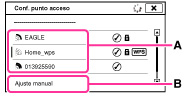
Cuando el punto de acceso deseado esté visualizado en la pantalla:
Toque el punto de acceso deseado (A).
Cuando el punto de acceso deseado no esté visualizado en la pantalla:
Toque [Ajuste manual] (B)
 [Regist. manual].
[Regist. manual].
 [Regist. manual].
[Regist. manual].* Para el método de introducción, consulte “Cómo utilizar el teclado”.
-
Si [Ajuste manual] no se visualiza en la pantalla, desplace la barra en la pantalla hasta la parte inferior.
-
Si selecciona [Regist. manual], introduzca el nombre SSID del punto de acceso
 seleccione el sistema de seguridad.
seleccione el sistema de seguridad.
-
Toque la casilla de introducción (C), después introduzca la contraseña
 [OK]
[OK]
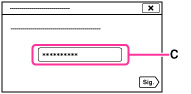
-
Los puntos de acceso que no visualicen
 , no requerirán la introducción de una contraseña.
, no requerirán la introducción de una contraseña.
-
Toque [Registrar], después registre los ajustes.
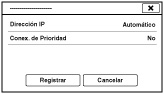
Cómo utilizar el teclado
Cuando se requiera la introducción manual de caracteres, se visualizará un teclado en la pantalla.
Introduzca caracteres utilizando el teclado, después toque [OK] para confirmar.
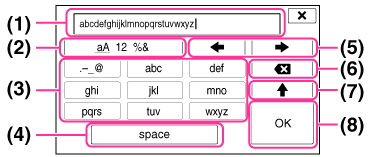
|
|
Nombres de pantalla
|
Funciones
|
|
(1)
|
Casilla de introducción
|
Se visualizan los caracteres que ha introducido. Si introduce más caracteres que el número de caracteres establecido, se visualizará
 en la pantalla. en la pantalla. |
|
(2)
|
Cambiar los tipos de caracteres
|
Cambie los tipos de caracteres entre las letras del alfabeto, números y símbolos.
|
|
(3)
|
Teclado
|
Cada vez que toque el teclado, se visualizará el carácter que ha introducido.
Por ejemplo: Si quiere introducir “abd”
Toque la tecla para “abc” una vez para visualizar “a”
 toque “ toque “ ” para mover el cursor (5) ” para mover el cursor (5)
 toque la tecla para “abc” dos veces para visualizar “b” toque la tecla para “abc” dos veces para visualizar “b”  toque la tecla para “def” para visualizar “d” toque la tecla para “def” para visualizar “d” |
|
(4)
|
Espacio
|
Introduce un espacio.
|
|
(5)
|
Mover el cursor
|
Mueve el cursor en la casilla de introducción hacia la derecha o izquierda.
|
|
(6)
|
Borrar
|
Borra el carácter que precede al cursor.
|
|
(7)
|

|
Cambia el siguiente carácter a una letra mayúscula o minúscula.
|
|
(8)
|
Fijar
|
Fija la introducción.
|
-
Para cancelar la introducción de caracteres a medias, toque
 en la parte superior derecha.
en la parte superior derecha.
Otros elementos de ajuste
Dependiendo del estado o el método de ajuste de su punto de acceso, es posible que quiera ajustar más elementos.
|
Nombres de pantalla
|
Funciones
|
|
WPS PIN
|
Visualiza la dirección IP que ha introducido en el dispositivo conectado.
|
|
Ajuste dirección IP
|
Selecciona [Automático] o [Ajuste manual].
|
|
Dirección IP
|
Si va a introducir la dirección IP manualmente, introduzca la dirección establecida.
|
|
Máscara de subred/Puerta enlace predet.
|
Cuando ajuste [Ajuste dirección IP] a [Ajuste manual], introduzca la dirección IP que coincida con el entorno de su red.
|
|
Conex. de Prioridad
|
Seleccione [Activar] o [Desactivar] para [Conex. de Prioridad].
|
Nota
-
Para dar prioridad al punto de acceso registrado, ajuste [Conex. de Prioridad] a [Activar].
Tema relacionado

 Antes de la utilización
Antes de la utilización